De naam grep komt van het ed (en vim) commando "g/re/p", wat betekent dat globaal naar een bepaalde reguliere expressie moet worden gezocht en de uitvoer wordt afgedrukt (weergegeven).
regelmatig Uitdrukkingen
Met de hulpprogramma's kan de gebruiker tekstbestanden zoeken naar regels die overeenkomen met een reguliere expressie (regexp). Een reguliere expressie is een zoekreeks die bestaat uit tekst en een of meer van 11 speciale tekens. Een eenvoudig voorbeeld is het matchen van het begin van een regel.
Voorbeeldbestand
De basisvorm van grep kan worden gebruikt om eenvoudige tekst in een bepaald bestand of bestanden te vinden. Om de voorbeelden te proberen, moet u eerst het voorbeeldbestand maken.
Gebruik een editor zoals nano of vim om de onderstaande tekst te kopiëren naar een bestand met de naam mijn bestand.
xyzxyzde
exyzd
dexyz
d?gxyz
xxz
xzz
x\z
x*z
xz
x z
XYZ
XYYZ
xYz
xyyz
xyyyz
xyyyyz
Hoewel u de voorbeelden in de tekst mag kopiëren en plakken (houd er rekening mee dat dubbele aanhalingstekens mogelijk niet correct worden gekopieerd), moeten opdrachten worden getypt om ze goed te leren.
Bekijk het voorbeeldbestand voordat u de voorbeelden probeert:
$ kat mijnbestand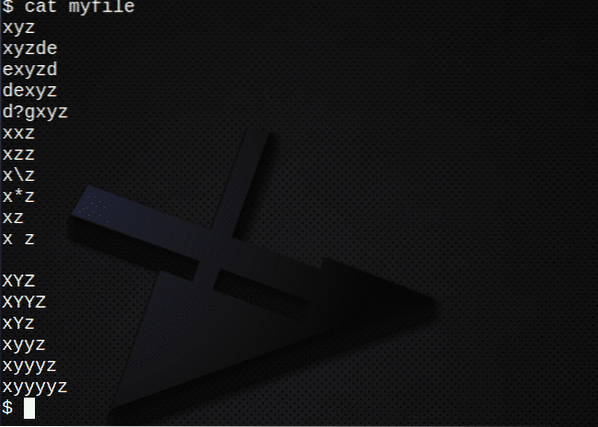
Eenvoudig zoeken
Voer het volgende uit om de tekst 'xyz' in het bestand te vinden:
$ grep xyz mijnbestand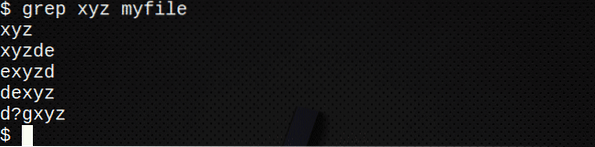
Kleuren gebruiken
Gebruik -color (een dubbel koppelteken) om kleuren weer te geven of maak gewoon een alias. Bijvoorbeeld:
$ grep --kleur xyz mijnbestandof
$ alias grep='grep --color'$ grep xyz mijnbestand
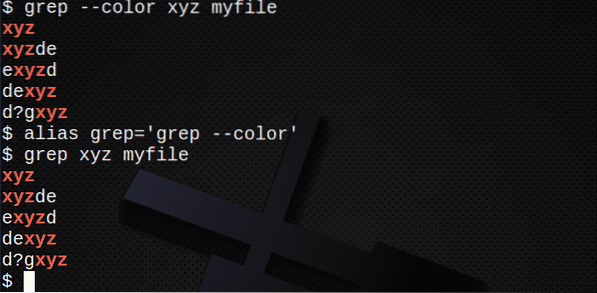
Opties
Veelgebruikte opties met de with grep commando omvatten:
- -ik vind alle lijnen ongeacht van geval
- -c tellen hoeveel regels bevatten de tekst
- -n weergaveregel nummers van overeenkomende lijnen
- -ik geef alleen weer het dossier namen die wedstrijd
- -r recursief zoeken in submappen
- -v vind alle regels NIET met de tekst
Bijvoorbeeld:
$ grep -i xyz mijnbestand # zoek tekst ongeacht hoofdletter$ grep -ic xyz mijnbestand # tel regels met tekst
$ grep -in xyz mijnbestand # regelnummers weergeven
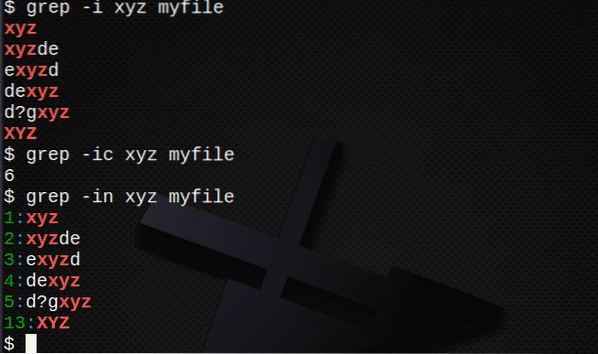
Meerdere bestanden maken
Voordat u meerdere bestanden probeert te doorzoeken, moet u eerst een aantal nieuwe bestanden maken:
$ echo xyz>mijnbestand1$ echo -e “xyz\nxzz\nXYZ”>mijnbestand2
$ echo -e "xxx\nyyy">mijnbestand3
$ kat mijnbestand1
$ kat mijnbestand2
$ kat mijnbestand3
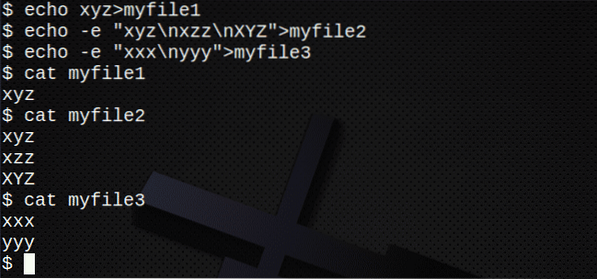
Zoeken in meerdere bestanden
Om meerdere bestanden te doorzoeken met bestandsnamen of een jokerteken, voert u het volgende in:
$ grep -ic xyz mijnbestand mijnbestand1 mijnbestand2 mijnbestand3$ grep -in xyz mijn*
# match bestandsnamen die beginnen met 'mijn'
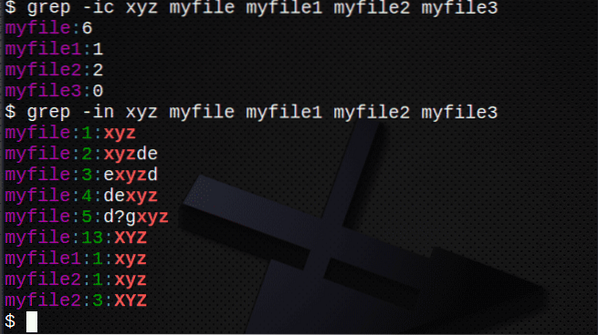
Oefening I
- Tel eerst hoeveel regels er in het bestand /etc/passwd . staan.
- Zoek nu alle exemplaren van de tekst var in het bestand /etc/passwd.
- Zoek uit hoeveel regels in het bestand de tekst bevatten
- Zoek uit hoeveel regels de tekst NIET bevatten var.
- Zoek het item voor uw login in de /etc/passwd
Oefenoplossingen vindt u aan het einde van dit artikel.
Reguliere expressies gebruiken
Het bevel grep kan ook worden gebruikt met reguliere expressies door een of meer van de elf speciale tekens of symbolen te gebruiken om de zoekopdracht te verfijnen. Een reguliere expressie is een tekenreeks die speciale tekens bevat om patroonovereenkomsten mogelijk te maken binnen hulpprogramma's zoals: grep, vim en sed. Houd er rekening mee dat de tekenreeksen mogelijk tussen aanhalingstekens moeten worden geplaatst.
De beschikbare speciale tekens zijn:
| ^ | Begin van een regel |
| $ | Einde van een regel |
| . | Elk teken (behalve \n nieuwe regel) |
| * | 0 of meer van de vorige uitdrukking |
| \ | Als een symbool voorafgaat, wordt het een letterlijk teken |
Houd er rekening mee dat de *, die op de opdrachtregel kan worden gebruikt om overeen te komen met een willekeurig aantal tekens, inclusief geen, is niet hier op dezelfde manier gebruikt.
Let ook op het gebruik van aanhalingstekens in de volgende voorbeelden:.
Voorbeelden
Om alle regels te vinden die beginnen met tekst met het ^-teken:
$ grep '^xyz' mijnbestandOm alle regels te vinden die eindigen op tekst met behulp van het $-teken:
$ grep 'xyz$' mijnbestandOm regels te vinden die een string bevatten met zowel ^ als $ tekens:
$ grep '^xyz$' mijnbestandOm lijnen te vinden met de . om een willekeurig teken te matchen:
$ grep '^x.z' mijnbestand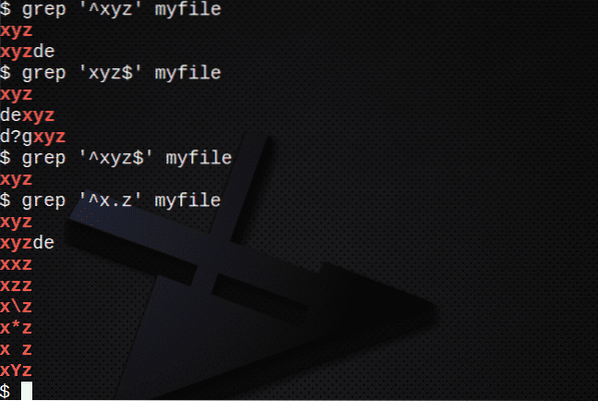
Regels zoeken met de * die overeenkomen met 0 of meer van de vorige uitdrukking:
$ grep '^xy*z' mijnbestandLijnen zoeken met .* om overeen te komen met 0 of meer van een willekeurig teken:
$ grep '^x.*z' mijnbestandOm lijnen te vinden met de \ om te ontsnappen aan het * teken:
$ grep '^x\*z' mijnbestandGebruik om het teken \ te vinden:
$ grep '\\' mijnbestand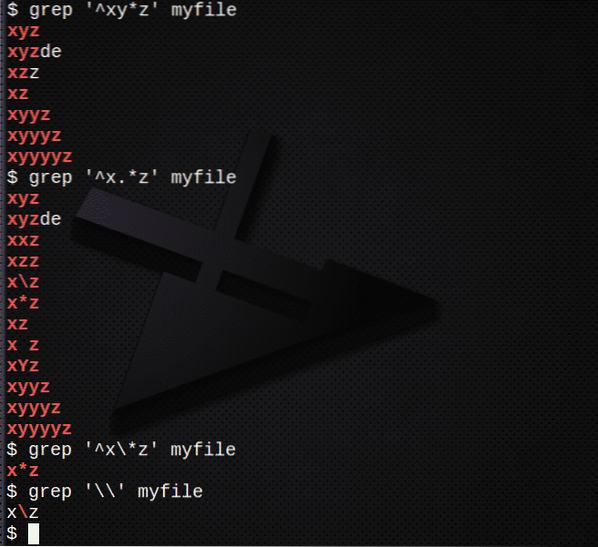
Uitdrukking grep - egrep
De grep opdracht ondersteunt slechts een subset van de beschikbare reguliere expressies. Echter, de opdracht egrep:
- maakt het volledige gebruik van alle reguliere expressies mogelijk
- kan tegelijkertijd naar meer dan één uitdrukking zoeken
Merk op dat de uitdrukkingen tussen een paar aanhalingstekens moeten staan.
Om kleuren te gebruiken, gebruik -color of maak opnieuw een alias:
$ alias egrep='egrep --color'Om naar meer dan één te zoeken regex de egrep opdracht kan over meerdere regels worden geschreven. Dit kan echter ook met deze speciale tekens:
| | | Afwisseling, het een of het ander |
| (…) | Logische groepering van een deel van een uitdrukking |
Dit extraheert de regels die beginnen met root, uucp of mail uit het bestand, de | symbool betekent een van de opties.
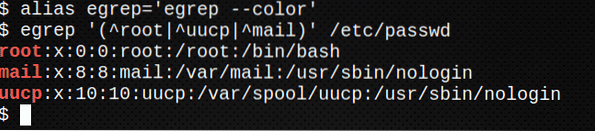
Het volgende commando zal niet werken, hoewel er geen bericht wordt weergegeven, omdat de basis grep commando ondersteunt niet alle reguliere expressies:
$ grep '(^root|^uucp|^mail)' /etc/passwdOp de meeste Linux-systemen is het commando grep -E is hetzelfde als het gebruik van egrep:
$ grep -E '(^root|^uucp|^mail)' /etc/passwd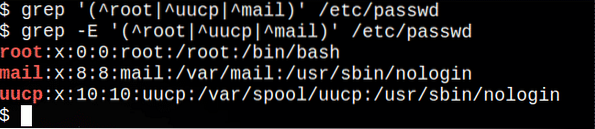
Filters gebruiken
Leidingen is het proces van het verzenden van de uitvoer van een opdracht als invoer naar een andere opdracht en is een van de krachtigste Linux-tools die beschikbaar zijn.
Commando's die in een pijplijn verschijnen, worden vaak filters genoemd, omdat ze in veel gevallen de ingevoerde invoer doorzoeken of wijzigen voordat de gewijzigde stream naar standaarduitvoer wordt verzonden.
In het volgende voorbeeld wordt standaarduitvoer van ls -l wordt als standaardinvoer doorgegeven aan de grep opdracht. Uitvoer van de grep commando wordt dan als invoer doorgegeven aan de meer opdracht.
Hierdoor worden alleen mappen weergegeven in /enz:
$ ls -l /etc|grep '^d'|meer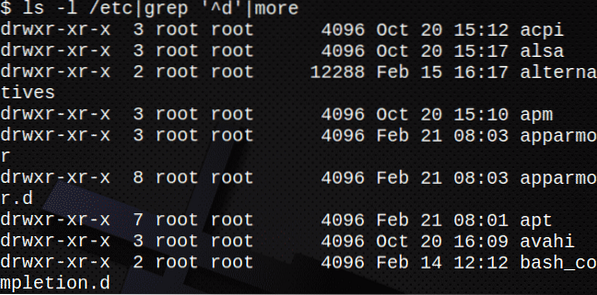
De volgende opdrachten zijn voorbeelden van het gebruik van filters:
$ ps -ef|grep cron

Voorbeeldbestand
Om de beoordelingsoefening te proberen, maakt u eerst het volgende voorbeeldbestand:.
Gebruik een editor zoals nano of vim om de onderstaande tekst te kopiëren naar een bestand met de naam mensen:
Persoonlijk J.Smid 25000Persoonlijk E.Smid 25400
Training A.Bruin 27500
Training C.Brown 23400
(Beheerder) R.Bron 30500
Goederenout T.Smyth 30000
Persoonlijk F.Jones 25000
training* C.Evans 25500
Goederenout W.Paus 30400
Begane grond T.Smythe 30500
Persoonlijk J.Maler 33000
Oefening II
- Toon het bestand mensen en de inhoud ervan onderzoeken.
- Zoek alle regels die de string bevatten Smit in het bestand mensen.Hint: gebruik het commando grep, maar onthoud dat het standaard hoofdlettergevoelig is.
- Maak een nieuw bestand, npeople, met alle regels die beginnen met de tekenreeks persoonlijk in het personenbestand.Hint: gebruik het commando grep met >.
- Bevestig de inhoud van het bestand npeople door het bestand op te sommen.
- Voeg nu alle regels toe waar de tekst eindigt met de string 500 in het bestand mensen naar het bestand npeople.Hint: gebruik het commando grep met >>.
- Bevestig nogmaals de inhoud van het bestand npeople door het bestand op te sommen.
- Zoek het IP-adres van de server die in het bestand is opgeslagen /etc/hosts.Hint: gebruik het commando grep met $(hostname)
- Gebruik egrep uit de . halen /etc/passwd bestand accountregels met lp of je eigen gebruikersnaam.
Oefenoplossingen vindt u aan het einde van dit artikel.
Meer reguliere expressies
Een reguliere expressie kan worden gezien als jokertekens op steroïden.
Er zijn elf tekens met een speciale betekenis: de vierkante haakjes openen en sluiten [ ], de backslash \, het caret ^, het dollarteken $, de punt of punt ., het verticale streep- of pijpsymbool |, het vraagteken ?, het sterretje of sterretje *, het plusteken + en het ronde haakje openen en sluiten . Deze speciale tekens worden ook vaak metatekens genoemd.
Hier is de volledige set speciale tekens:
| ^ | Begin van een regel |
| $ | Einde van een regel |
| . | Elk teken (behalve \n nieuwe regel) |
| * | 0 of meer van de vorige uitdrukking |
| | | Afwisseling, het een of het ander |
| [… ] | Expliciete reeks tekens die moeten overeenkomen |
| + | 1 of meer van de vorige uitdrukking |
| ? | 0 of 1 van de vorige uitdrukking |
| \ | Als een symbool voorafgaat, wordt het een letterlijk teken |
| … | Expliciete kwantornotatie |
| (…) | Logische groepering van een deel van een uitdrukking |
De standaardversie van grep heeft slechts beperkte ondersteuning voor reguliere expressies. Om ervoor te zorgen dat alle volgende voorbeelden werken, gebruikt u egrep in plaats daarvan of grep -E.
Om lijnen te vinden met de | om een van beide expressies te matchen:
$ egrep 'xxz|xzz' mijnbestandLijnen zoeken met | om een van beide expressies binnen een string te matchen, gebruik ook ( ):
$ egrep '^x(Yz|yz)' mijnbestand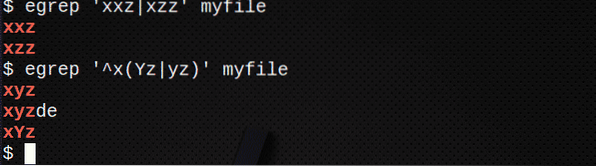
Om lijnen te vinden met [ ] die overeenkomen met elk teken:
$ egrep '^x[Yy]z' mijnbestandOm lijnen te vinden met [ ] die NIET overeenkomen met een teken:
$ egrep '^x[^Yy]z' mijnbestandRegels zoeken met de * die overeenkomen met 0 of meer van de vorige uitdrukking:
$ egrep '^xy*z' mijnbestand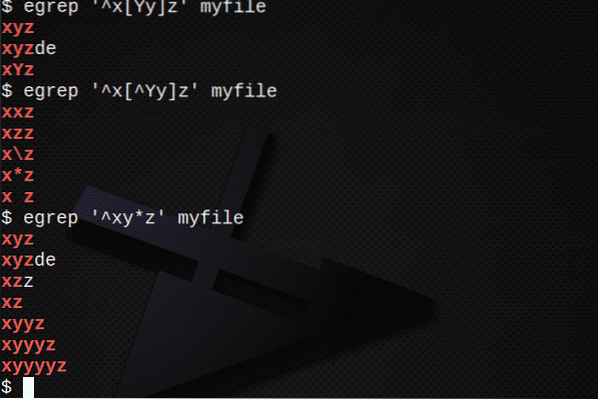
Regels zoeken met de + die overeenkomen met 1 of meer van de vorige uitdrukkingen:
$ egrep '^xy+z' mijnbestandOm lijnen te vinden met de ? overeenkomen met 0 of 1 van de vorige uitdrukking:
$ egrep '^xy?z' mijnbestand
Oefening III
- Zoek alle regels met de namen Evans of Maler in het bestand mensen.
- Zoek alle regels met de namen Smith, Smyth of Smythe in het bestand mensen.
- Zoek alle regels met de namen Brown, Brown of Bron in het bestand mensen.Als je tijd hebt:
- Zoek de regel met de string (beheerder), inclusief de haakjes, in het bestand mensen.
- Zoek de regel met het teken * in het bestand mensen.
- Combineer 5 en 6 hierboven om beide uitdrukkingen te vinden.
Meer voorbeelden
Lijnen zoeken met . en * om een willekeurige set tekens te matchen:
$ egrep '^xy.*z' mijnbestandRegels zoeken met die overeenkomen met N aantal tekens:
$ egrep '^xy3z' mijnbestand$ egrep '^xy4z' mijnbestand
Regels zoeken met die N of vaker overeenkomen:
$ egrep '^xy3,z' mijnbestandOm lijnen te vinden met die overeenkomen met N keer maar niet meer dan M keer:
$ egrep '^xy2,3z' mijnbestand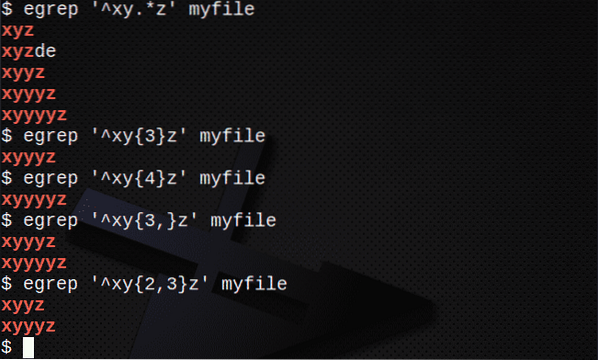
Conclusie
In deze tutorial hebben we eerst gekeken naar het gebruik van grep in zijn eenvoudige vorm om tekst in een bestand of in meerdere bestanden te vinden. Vervolgens combineerden we de tekst waarnaar moet worden gezocht met eenvoudige reguliere expressies en vervolgens met complexere met behulp van egrep.
Volgende stappen
Ik hoop dat je de hier opgedane kennis goed kunt gebruiken. Probeer grep commando's op uw eigen gegevens en onthoud dat reguliere expressies zoals hier beschreven in dezelfde vorm kunnen worden gebruikt in vi, sed en awk!
Oefenoplossingen
Oefening I
Tel eerst hoeveel regels er in het bestand staan /etc/passwd.$ wc -l /etc/passwd
Zoek nu alle exemplaren van de tekst var in het bestand /etc/passwd.$ grep var /etc/passwd
Zoek uit hoeveel regels in het bestand de tekst bevatten var
Zoek uit hoeveel regels de tekst NIET bevatten var.
grep -cv var /etc/passwdZoek het item voor uw login in de /etc/passwd het dossiergrep kdm /etc/passwd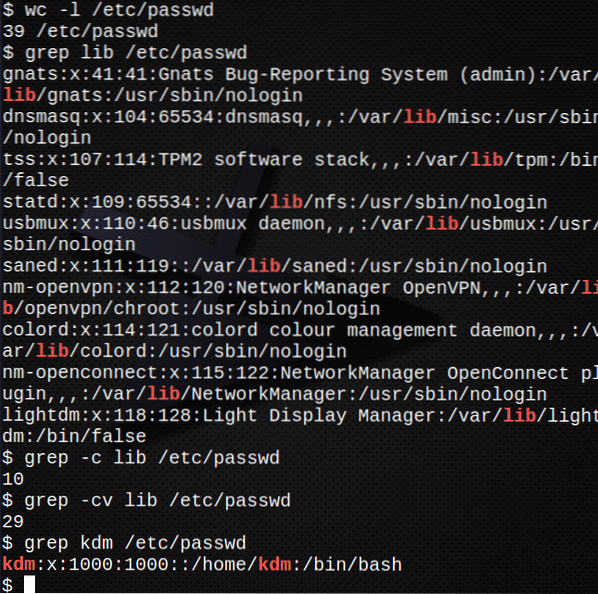
Oefening II
Toon het bestand mensen en de inhoud ervan onderzoeken.$ kattenmensen
Zoek alle regels die de string bevatten Smit in het bestand mensen.$ grep 'Smith' mensen
Een nieuw bestand maken, npeople, met alle regels die beginnen met de tekenreeks persoonlijk in de mensen het dossier$ grep '^Persoonlijke' mensen> nmensen
Bevestig de inhoud van het bestand npeople door het bestand op te sommen.$ kat npeople
Voeg nu alle regels toe waar de tekst eindigt met de string 500 in het bestand mensen naar het bestand npeople.$ grep '500$' mensen>>nmensen
Bevestig nogmaals de inhoud van het bestand npeople door het bestand op te sommen.$ kat npeople
Zoek het IP-adres van de server die in het bestand is opgeslagen /etc/hosts.$ grep $(hostnaam) /etc/hosts
Gebruik egrep uit de . halen /etc/passwd bestand accountregels met lp of uw eigen gebruikers-ID.$ egrep '(lp|kdm :)' /etc/passwd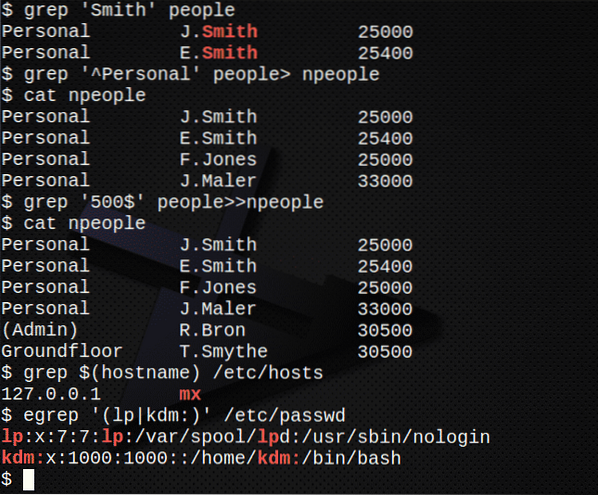
Oefening III
Zoek alle regels met de namen Evans of Maler in het bestand mensen.$ egrep 'Evans|Maler' mensen
Zoek alle regels met de namen Smit, Smyth of Smythe in het bestand mensen.$ egrep 'Sm(i|y)the?' mensen
Zoek alle regels met de namen Bruin, browen of Bron in het bestand mensen.$ egrep 'Brow'?e?geen mensen
Zoek de regel met de string (beheerder), inclusief de haakjes, in het bestand mensen.
Zoek de regel met het teken * in het bestand mensen.$ egrep '\*' mensen
Combineer 5 en 6 hierboven om beide uitdrukkingen te vinden.
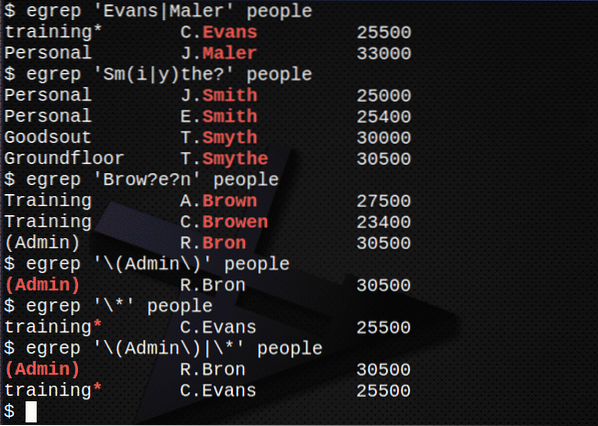
 Phenquestions
Phenquestions


